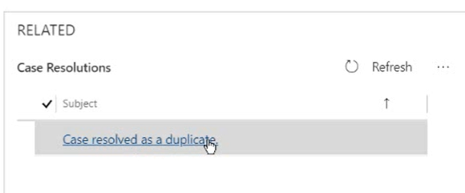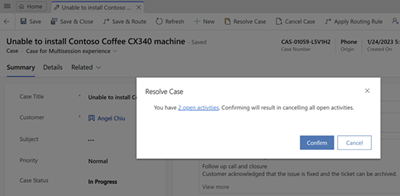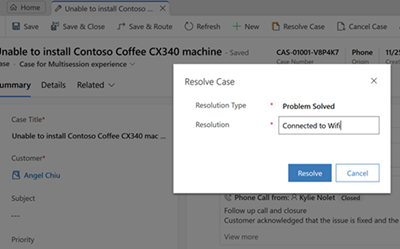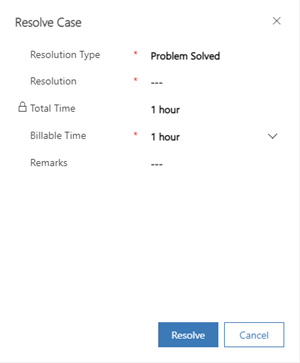Разрешить, отменить и переназначить обращения
Customer Service предоставляет вам возможность разрешать, отменять и переназначать обращения.
Разрешение обращения
В списке активных обращений откройте обращение, которое требуется разрешить.
На панели команд выберите Разрешить обращение. Статус обращения Разрешено используется только тогда, когда вы выбираете Разрешить обращение и обращение разрешается. Вы не можете задать для поля Статус обращения значение Разрешено
Если у вас есть открытые действия, связанные с обращением, вы увидите сообщение со следующими действиями:
Ссылка с количеством открытых действий. Вы можете выбрать ссылку, чтобы просмотреть открытые действия, связанные с обращением, на вкладке, которую настроил ваш Администратор. Дополнительная информация: Включить ссылку перенаправления для приложений Customer Service
Подтвердить. Если вы выберете Подтвердить в предупреждении, система автоматически отменит открытые действия, когда обращение будет разрешено.
- В зависимости от включенных параметров вы увидите диалоговое окно минимального разрешения обращения или устаревшее диалоговое окно разрешения обращения, которые описаны следующим образом:
По умолчанию поля Тип разрешения и Разрешение отображаются только в диалоговом окне Разрешение обращения.
- Выберите Разрешить.
Заметка
- Мы рекомендуем разрешить или закрыть обращение перед его удалением.
- Хотя вы не можете редактировать или обновлять какой-либо атрибут обращения после его разрешения через пользовательский интерфейс, вы можете настроить API или поток Power Automate, который будет запущен, если параметр в конфигурации службы включен. Подробнее см. в разделе Разрешение обновлений для разрешенных и отмененных обращений
- Действие "разрешить обращения" недоступно в последовательности операций бизнес-процесса в Центре обслуживания клиентов. В качестве обходного пути вы можете настроить последовательность операций бизнес-процесса, чтобы добавить действие. Подробнее см. в разделе Добавление действия по запросу в поток бизнес-процесса.
Разрешение обращений с родительскими и дочерними отношениями
Внимание
Иногда действие разрешения обращения может быть заблокировано, исходя из текущего состояния обращения. Это обусловлено тем, что администратор может установить такие настройки, что вам будет доступен только ограниченный набор статусов на основе текущего состояния обращения. Дополнительные сведения о доступном списке статусов обращения можно получить у администратора.
В зависимости от выбранных параметров обращение с родительскими и дочерними отношениями может закрываться одним из следующих способов:
Когда все дочерние обращения будут разрешены, можно закрыть родительское обращение.
При разрешении родительского обращения оно также разрешает все связанные активные дочерние обращения.
Родительское и дочерние обращения могут закрываться независимо друг от друга. Этот параметр принимается по умолчанию.
Прежде чем разрешать родительское обращение с активными дочерними обращениями, убедитесь, что все действия по обращению закрыты. В противном случае вы получите сообщение со следующими действиями:
- Ссылка с количеством открытых действий. Вы можете выбрать ссылку, чтобы просмотреть открытые действия, связанные с обращением, на вкладке, которую настроил ваш Администратор. Дополнительные сведения см. в статье Включение ссылки перенаправления для приложений Customer Service
- Подтвердить. Если вы выберете Подтвердить в предупреждении, система автоматически отменит открытые действия, когда обращение будет разрешено. Закрытие родительского обращения с большим числом связанных с ним дочерних обращений может также ухудшить производительность.
Отмена обращения
Перед отменой обращения необходимо закрыть все действия по обращению.
В списке активных обращений откройте обращение, которое следует отменить, затем в командной строке выберите Отменить обращение.
В диалоговом окне Подтвердить отмену выберите статус обращения:
Отменено: обращение отменено и больше не будет назначено вам.
Объединено: обращение объединено с другим обращением. После объединения обращений действия по обращению переносятся в то обращение, с которым произведено объединение.
Выберите Подтвердить.
Заметка
Если вы используете настраиваемый код или настраиваемый бизнес-процесс, чтобы пометить обращение как разрешенное или отмененное, убедитесь, что вы настроили соответствующую проверку, чтобы проверить, не было ли обращение уже разрешено или отменено. Если настраиваемый бизнес-процесс пытается разрешить или отменить обращение, которое уже было разрешено или отменено, вы получаете ошибки во время выполнения настраиваемого бизнес-процесса.
Переназначение обращения
Внимание!
Если единая маршрутизация включена, используйте параметр сохранения и маршрутизации для переназначения обращения или рабочего элемента.
Если у вас недостаточно сведений для разрешения обращения или если вы считаете, что опыт по предмету обращения имеется у другого участника вашей рабочей группы, вы можете назначить обращение другому пользователю или другой рабочей группе.
В списке активных обращений выберите обращение, которое следует переназначить, затем в командной строке выберите Назначить.
В диалоговом окне Назначить рабочей группе или пользователю в поле Назначить выберите Пользователь или рабочая группа, а затем в поле Пользователь или рабочая группа выберите, кому следует назначить обращение.
Выберите Назначить.
История разрешения обращения
Отображает историю разрешения обращений. В случае необходимости повторного открытия обращения агенты имеют возможность просматривать историю обращения здесь.